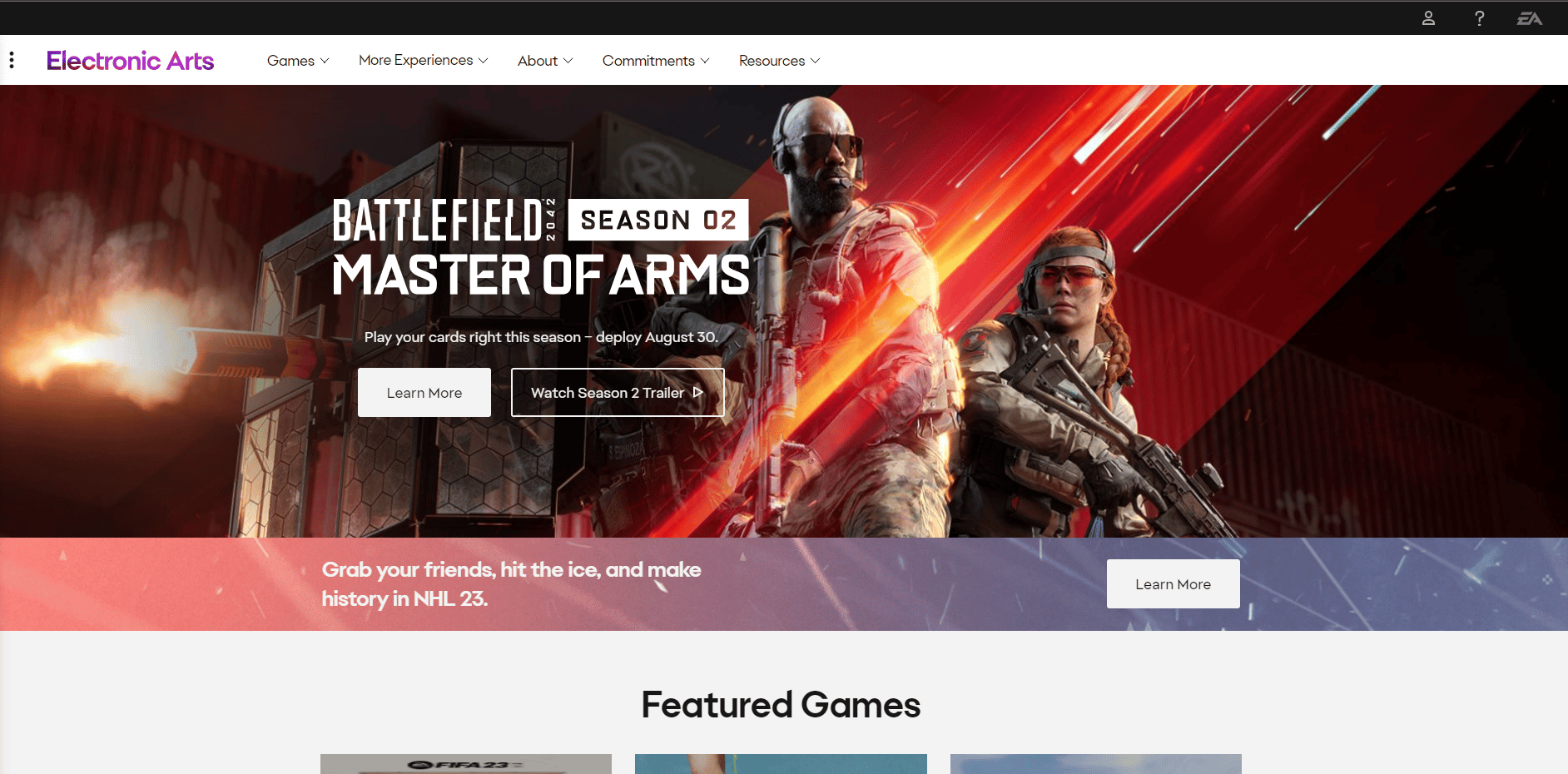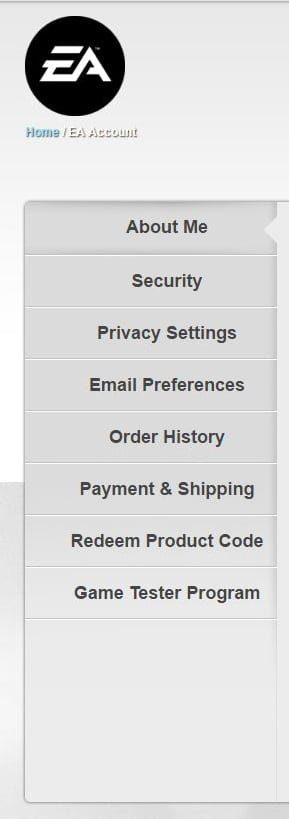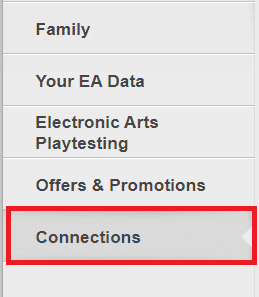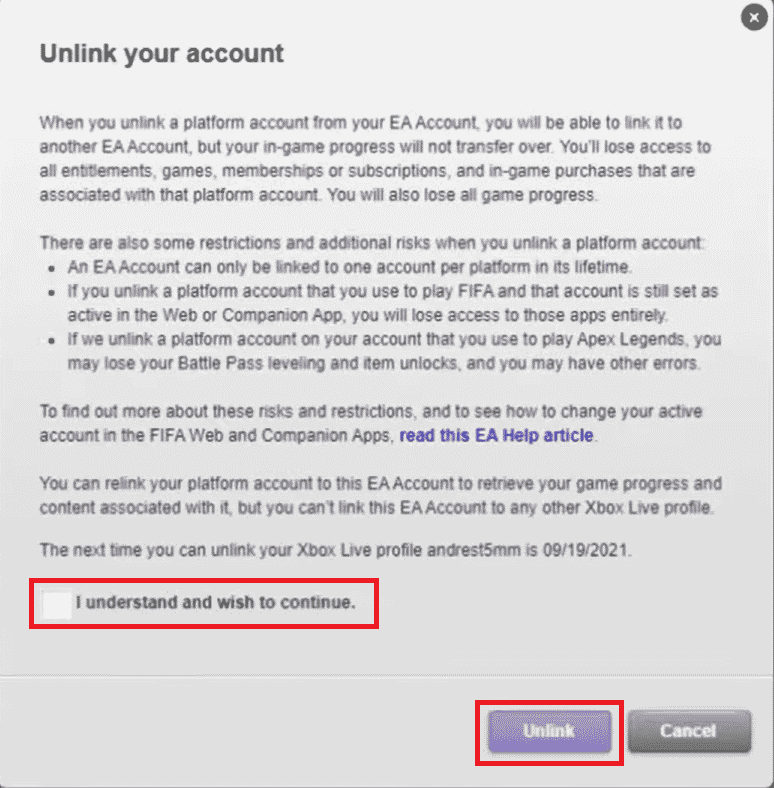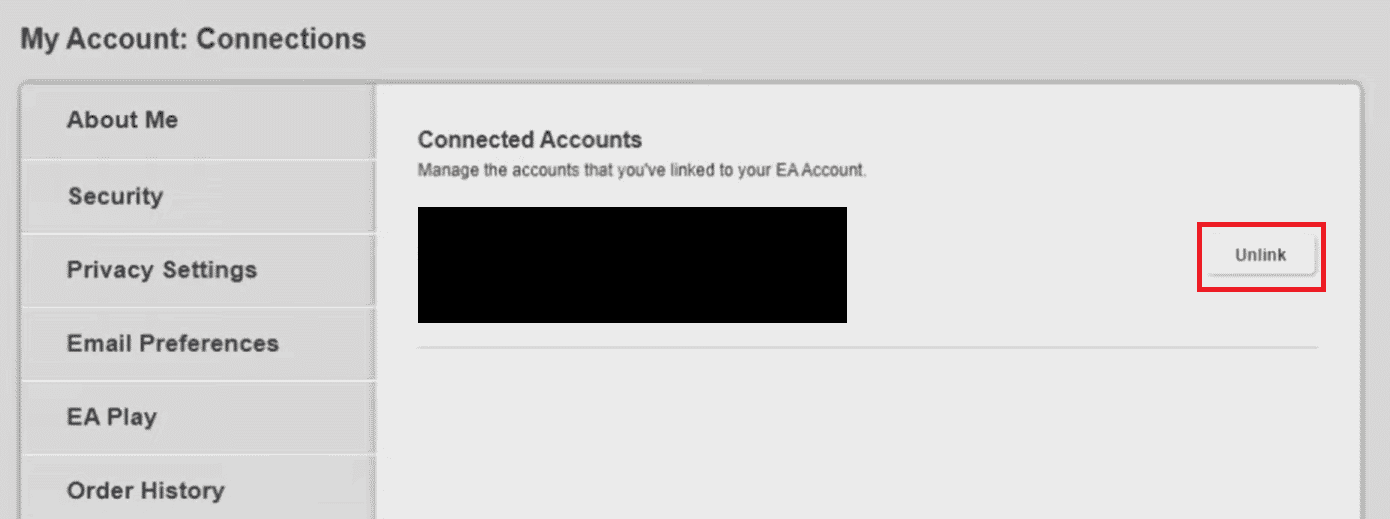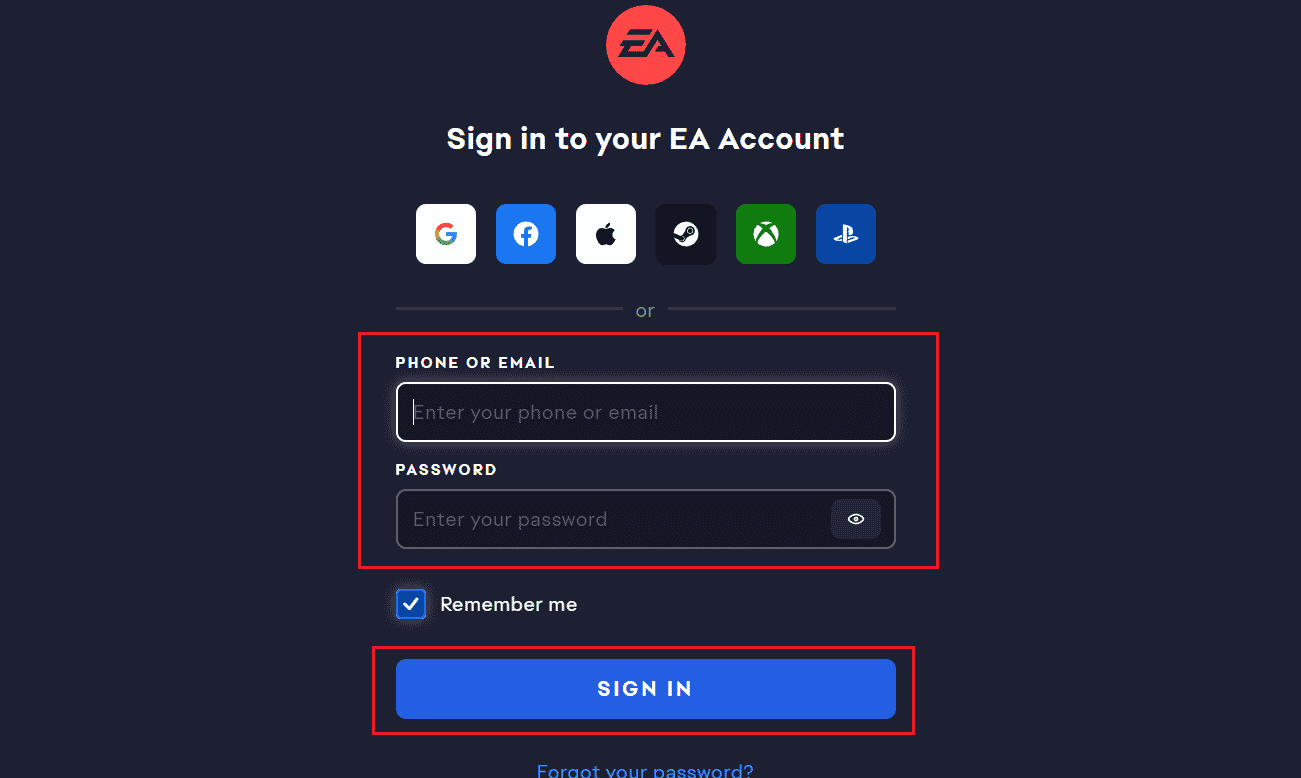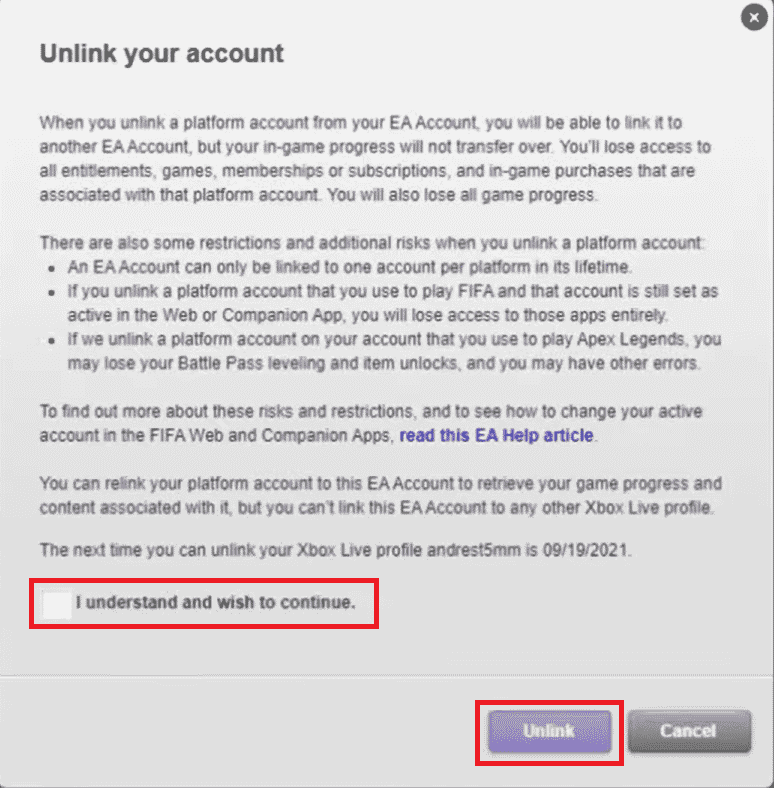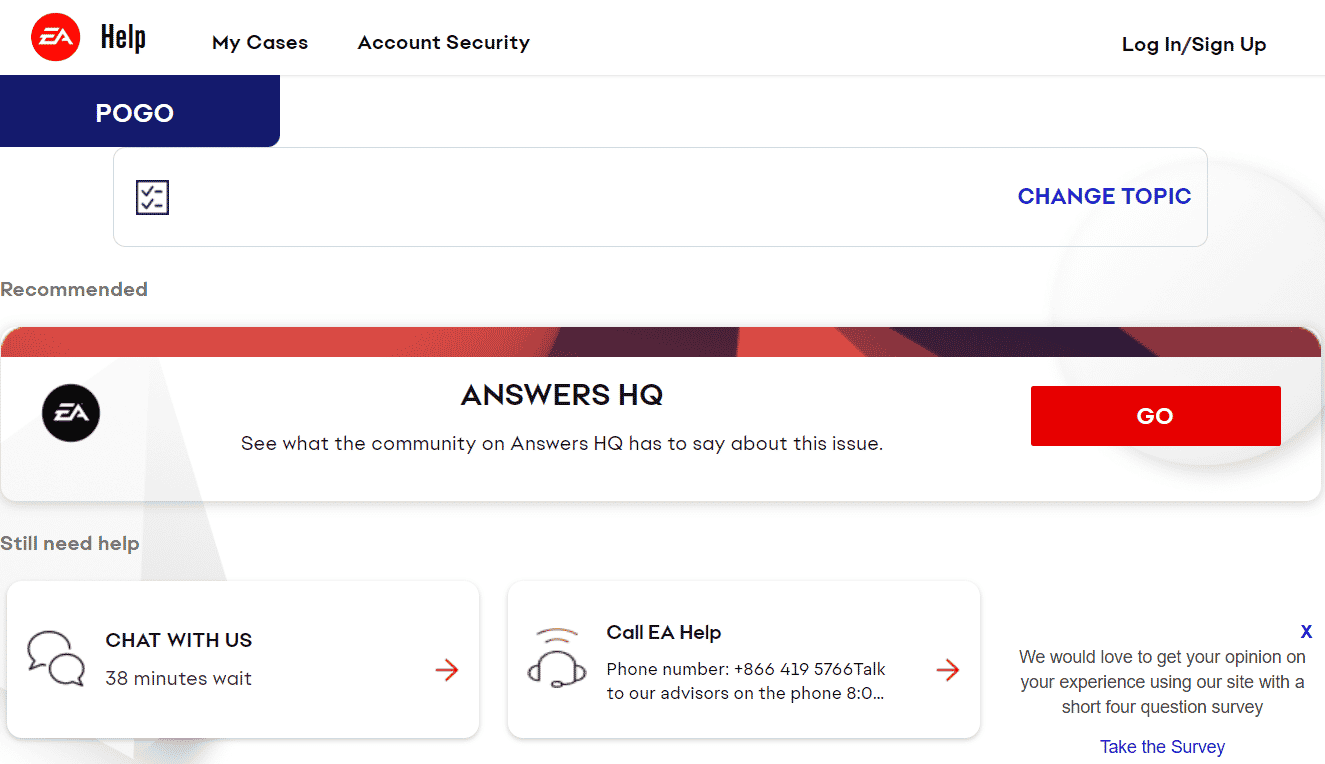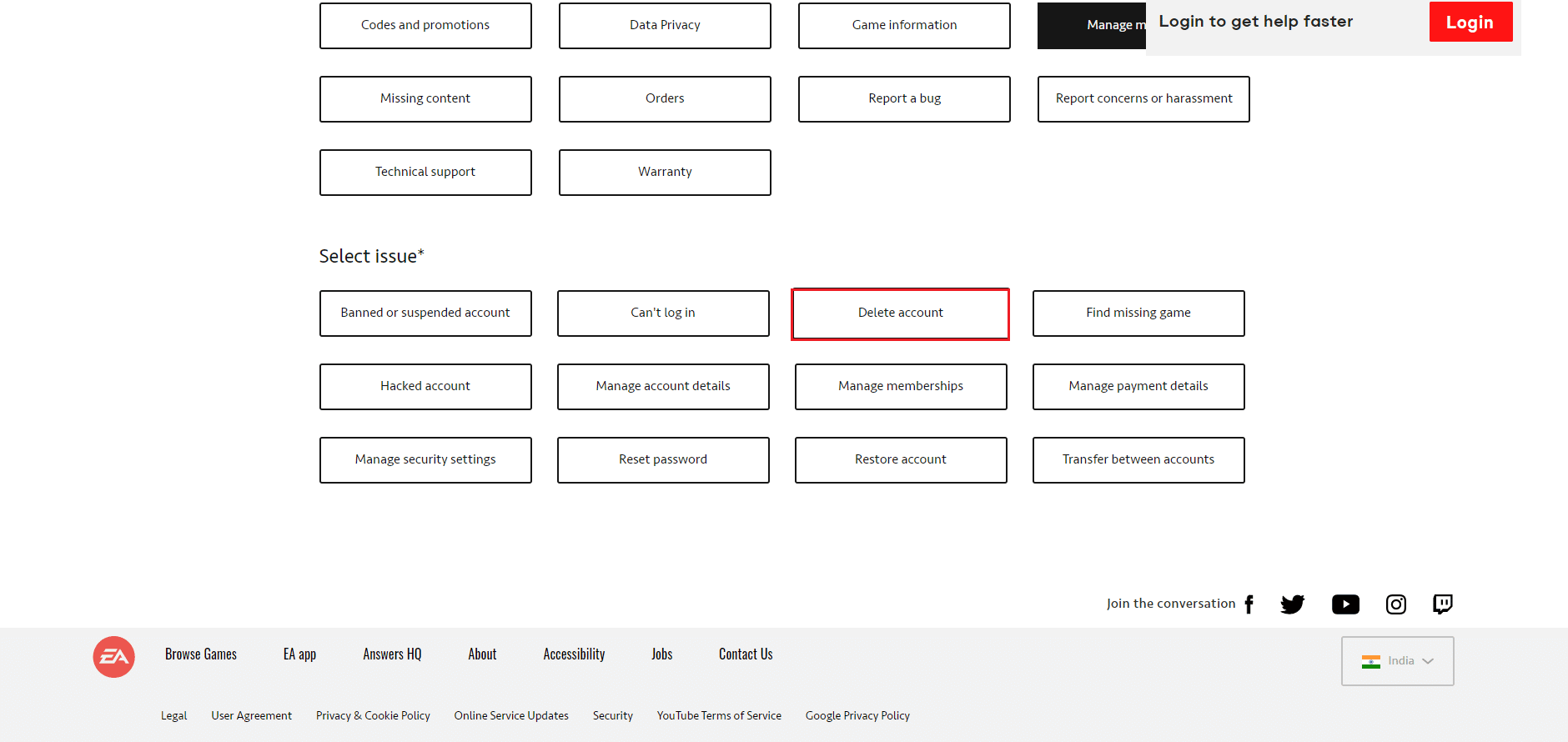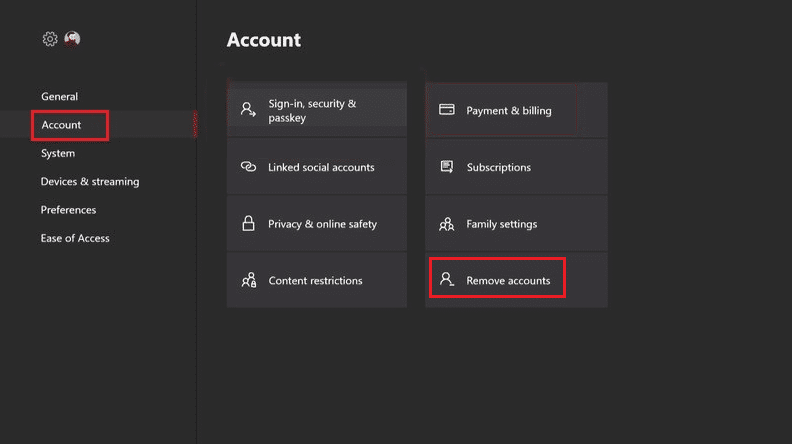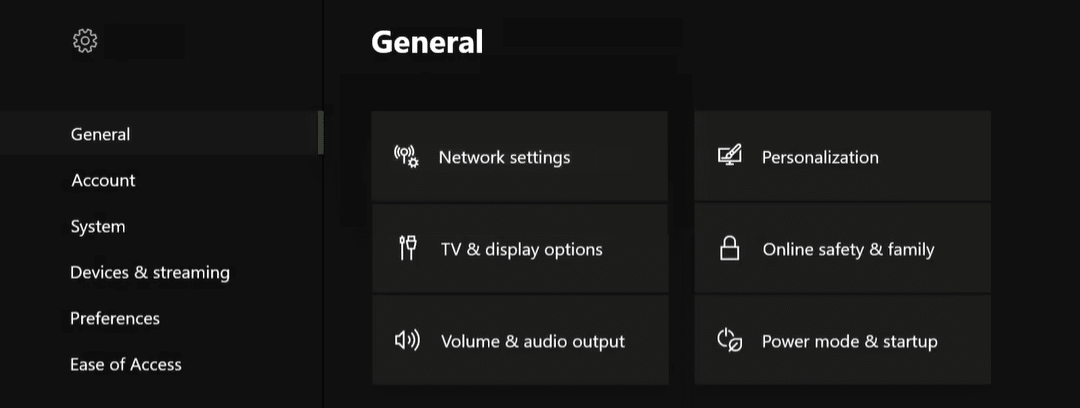Hantera ditt EA-konto: En omfattande guide
Electronic Arts, ofta förkortat EA, är ett globalt erkänt spelföretag, känt för sina populära titlar på plattformar som Xbox, PlayStation och PC, samt mobila enheter. Med en massiv publik på nästan 600 miljoner aktiva spelare och entusiaster världen över, är EA en central aktör inom spelindustrin. Den här artikeln ger dig vägledning i hur du ändrar dina EA-kontoinställningar, inklusive koppling till Xbox One och varför sammanslagning av två EA-konton inte är möjlig. Låt oss gå igenom hur du enkelt hanterar dina inställningar för en smidig spelupplevelse.
Hur du anpassar dina EA-kontoinställningar
Du har möjligheten att uppdatera din e-postadress, ändra regionala inställningar som språk eller land. För att säkerställa din identitet, krävs en verifieringskod via e-post. Följ dessa steg för att göra nödvändiga ändringar i ditt EA-konto:
- Gå till EA:s kontosida och logga in.
- Klicka på din profil och välj ”Om mig” i vänstermenyn.
- Klicka på ”Redigera” för att ändra din grundläggande information. Här kan du uppdatera:
- EA ID
- Visningsnamn
- Riktiga namn
- Födelsedatum
- Bekräfta ändringarna genom att ange verifieringskoden som skickats till din registrerade e-post.
Ändra ditt EA-konto på Xbox One
För att hantera dina EA-kontoinställningar på din Xbox One, följ dessa instruktioner:
- Besök EA:s inloggningssida och logga in.
- Navigera till ”Anslutningar” och klicka på ”Ta bort länk” vid det konto du önskar koppla bort.
- Markera rutan ”Jag förstår och vill fortsätta” och klicka på ”Ta bort länk”.
- Återvänd till EA:s inloggningssida och logga in med ditt Xbox-konto.
Ändra ditt EA-konto direkt på EA
För att ändra dina EA-kontoinställningar direkt via EA:s plattform, följ dessa steg:
- Gå till EA:s kontosida och logga in.
- Klicka på ”Anslutningar”.
- Klicka på ”Ta bort länk” vid det konto du vill koppla bort.
- Markera ”Jag förstår och vill fortsätta” och klicka på ”Ta bort länk”.
- Gå till EA:s inloggningssida och logga in på det konto du önskar.
Koppla ditt nya EA-konto till Xbox One
Följ stegen nedan för att koppla ditt nya EA-konto till din Xbox One:
Obs: Om EA-kontot och kontot du loggar in med har samma e-postadress, måste du bekräfta dina inloggningsuppgifter.
- Gå till EA:s inloggningssida i en webbläsare.
- Logga in med dina inloggningsuppgifter för att koppla ihop ditt EA-konto.
Koppla bort EA Origin från Xbox
För att ta bort ditt EA Origin-konto från din Xbox, följ dessa steg:
- Ange dina EA-inloggningsuppgifter på EA:s inloggningssida.
- Klicka på fliken ”Anslutningar” och därefter ”Ta bort länk” intill det konto du önskar koppla bort.
- Markera kryssrutan för att fortsätta.
- Klicka sedan på ”Ta bort länk” i popup-fönstret.
Hur du kopplar bort ett EA-konto från din Xbox One
Följ stegen ovan för att koppla bort ditt EA-konto från din Xbox.
Kan man slå samman två EA-konton?
Nej, det är inte möjligt att slå samman två EA-konton. EA-konton innehåller en stor mängd data och sammanslagning skulle kunna leda till att viktig information går förlorad.
Hur kan man hantera sammanslagning av EA-konton?
EA tillåter inte användare att slå samman sina konton på egen hand. Om du ändå vill sammanslå dina konton kan du kontakta EA:s supportteam för att undersöka möjligheterna. De kan hjälpa dig efter verifiering, eller utföra sammanslagningen åt dig.
Hur du raderar ditt EA-konto
Följ vår guide om hur du raderar ett EA-konto i Windows 10 för att ta bort ditt konto.
Hur du tar bort ett Xbox-konto
För att radera ditt Xbox-konto på konsolen, följ dessa instruktioner:
- Tryck på Xbox-knappen på handkontrollen för att öppna guiden.
- Välj ”Profil och system” > ”Inställningar”.
- Välj ”Konto” följt av ”Ta bort konton”.
- Välj den profil du vill radera och tryck på ”Ta bort”.
Hur du ändrar din Xbox Gamertag gratis
För att ändra din Xbox gamertag, följ stegen nedan:
- Tryck på Xbox-knappen och välj ”System”.
- Gå till ”Inställningar” och välj ”Personalisering”.
- Navigera till ”Min profil” > ”Anpassa profil”.
- Välj din gamertag.
- Återigen, välj din gamertag, skriv in en ny och spara.
Obs: Du kan även välja en föreslagen gamertag från den listan.
Xbox och andra spelkonsoler fortsätter att vara populära bland unga människor. Vi har nu besvarat vanliga frågor kring inställningar för EA och Xbox. Om du har fler frågor eller förslag, lämna gärna en kommentar nedan och berätta vad du vill lära dig mer om!